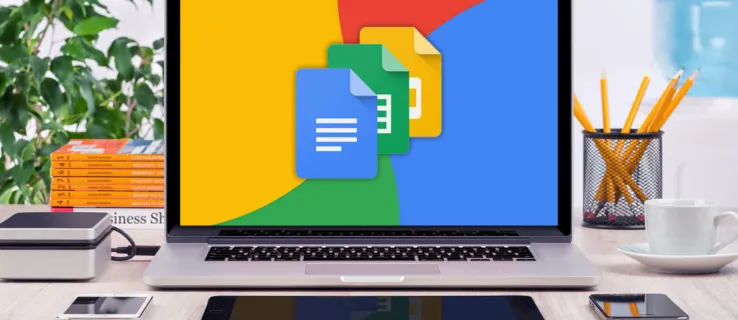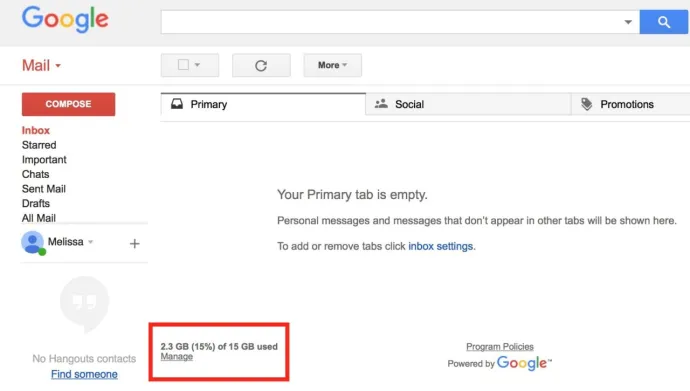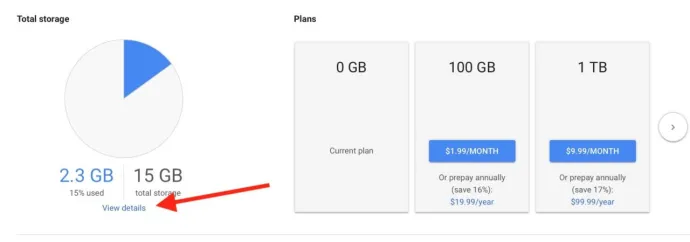ನೀವು Google ಖಾತೆಯನ್ನು ಹೊಂದಿದ್ದರೆ, ನಿಮ್ಮ ಸಂಗ್ರಹಣೆ ಅಗತ್ಯಗಳ ಮೇಲೆ ಕಣ್ಣಿಡುವುದು ಮುಖ್ಯ. ನೀವು ಮಾಡದಿದ್ದರೆ, ನಿಮಗೆ ಹೊಸ ಫೈಲ್ಗಳನ್ನು ಸೇರಿಸಲು ಸಾಧ್ಯವಾಗದೇ ಇರಬಹುದು ಡ್ರೈವ್ . ಅಥವಾ ಏನಾಗುತ್ತಿದೆ ಎಂದು ತಿಳಿಯದೆ ನೀವು ಹೊಸ ಇಮೇಲ್ಗಳನ್ನು ಸ್ವೀಕರಿಸುವುದನ್ನು ನಿಲ್ಲಿಸಬಹುದು! ಅಯ್ಯೋ.
ಮತ್ತು Google ಸಂಗ್ರಹಣೆಯನ್ನು ಡ್ರೈವ್, Gmail ಮತ್ತು Google ಫೋಟೋಗಳಾದ್ಯಂತ ಹಂಚಿಕೊಳ್ಳಲಾಗಿರುವುದರಿಂದ, ನಿಮ್ಮ ಡೇಟಾವು ನೀವು ಯೋಚಿಸುವುದಕ್ಕಿಂತ ಹೆಚ್ಚಿನ ಸಂಗ್ರಹಣೆಯನ್ನು ತೆಗೆದುಕೊಳ್ಳುತ್ತಿರಬಹುದು. ಆದ್ದರಿಂದ ನಿಮ್ಮ ಬಳಕೆಯನ್ನು ಟ್ರ್ಯಾಕ್ ಮಾಡಲು ನಿಮ್ಮ Google ಸಂಗ್ರಹಣೆಯನ್ನು ಪರಿಶೀಲಿಸಲು ಸುಲಭವಾದ ಮಾರ್ಗವಾಗಿದೆ.
ನಿಮ್ಮ Mac ಅಥವಾ PC ಯಲ್ಲಿ ಬ್ರೌಸರ್ ತೆರೆಯುವ ಮೂಲಕ ಮತ್ತು ಭೇಟಿ ನೀಡುವ ಮೂಲಕ ಪ್ರಾರಂಭಿಸಿ mail.google.com .
ಒಮ್ಮೆ ನೀವು ಅಲ್ಲಿಗೆ ಬಂದರೆ, ನಿಮ್ಮ Google ಖಾತೆಯೊಂದಿಗೆ ಪರಿಚಿತ ಲಾಗಿನ್ ಪುಟಕ್ಕೆ ಲಾಗ್ ಇನ್ ಮಾಡಿ:
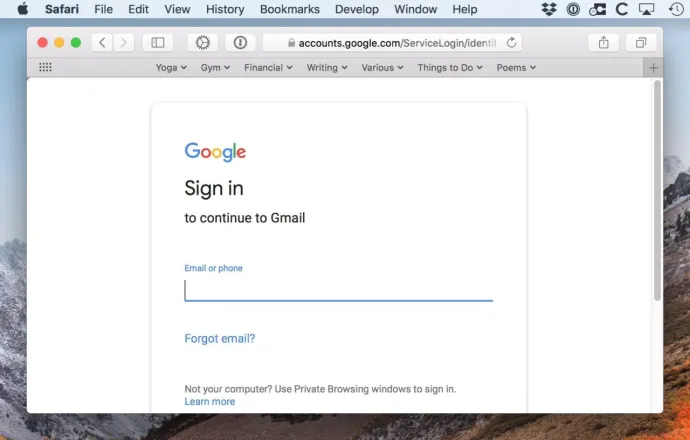
ನಿಮ್ಮ ಇಮೇಲ್ ಅನ್ನು ನೀವು ಲೋಡ್ ಮಾಡಿದಾಗ, ಕೆಳಗಿನ ಸ್ಕ್ರೀನ್ಶಾಟ್ನಲ್ಲಿ ಕೆಂಪು ಬಾಕ್ಸ್ನಲ್ಲಿ ತೋರಿಸಿರುವಂತೆ, ನಿಮ್ಮ ಪ್ರಸ್ತುತ Google ಸಂಗ್ರಹಣೆ ಮತ್ತು ಬಳಕೆಯ ಅವಲೋಕನಕ್ಕಾಗಿ ಪುಟದ ಕೆಳಗಿನ ಎಡಭಾಗವನ್ನು ನೋಡಿ:
ನೀವು ಕಡಿಮೆ ರನ್ ಮಾಡುತ್ತಿದ್ದರೆ, ನಿಮ್ಮ ಶೇಖರಣಾ ಅಂಕಿಅಂಶಗಳ ಕೆಳಗೆ ನಿರ್ವಹಿಸು ಬಟನ್ ಅನ್ನು ನೀವು ಕ್ಲಿಕ್ ಮಾಡಬಹುದು, ಇದು ನಿಮ್ಮ ಸಂಗ್ರಹಣೆಯ ಬಳಕೆಯನ್ನು ನೋಡಲು ಪೈ ಚಾರ್ಟ್ ಅನ್ನು ನೀಡುತ್ತದೆ ಮತ್ತು ಅದನ್ನು ಹೆಚ್ಚಿಸಲು ಪಾವತಿಸಿದ ಆಯ್ಕೆಗಳನ್ನು ನೀಡುತ್ತದೆ. ನೀವು ಹಲವಾರು Google ಸೇವೆಗಳನ್ನು ಬಳಸುತ್ತಿದ್ದರೆ, ಮೇಲಿನ ಸ್ಕ್ರೀನ್ಶಾಟ್ನಲ್ಲಿ ತೋರಿಸಿರುವ ವಿವರಗಳನ್ನು ವೀಕ್ಷಿಸಿ ಬಟನ್ ಅನ್ನು ಕ್ಲಿಕ್ ಮಾಡುವ ಮೂಲಕ ಅವುಗಳಲ್ಲಿ ಪ್ರತಿಯೊಂದೂ ಎಷ್ಟು ಸಂಗ್ರಹಣೆಯನ್ನು ಬಳಸುತ್ತಿದೆ ಎಂಬುದರ ಸ್ಥಗಿತವನ್ನು ನೀವು ನೋಡಬಹುದು. ನಿಮ್ಮ ಪ್ರಸ್ತುತ ಸಂಗ್ರಹಣೆ ಯೋಜನೆಯ ಕುರಿತು ಹೆಚ್ಚುವರಿ ಮಾಹಿತಿಯೊಂದಿಗೆ ಡ್ರೈವ್, Gmail ಮತ್ತು Google ಫೋಟೋಗಳು ಎಷ್ಟು ಜಾಗವನ್ನು ಬಳಸುತ್ತಿವೆ ಎಂಬುದನ್ನು ಇದು ನಿಖರವಾಗಿ ತೋರಿಸುತ್ತದೆ.
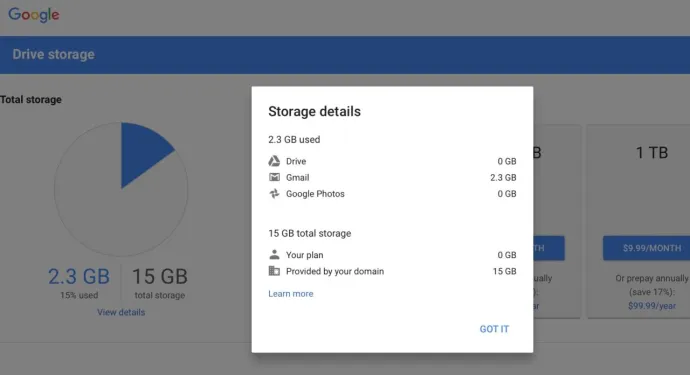
ಹೊರತಾಗಿ, ನೀವು ಏನನ್ನು ಬಳಸುತ್ತಿರುವಿರಿ ಎಂಬುದನ್ನು ನೋಡಿ ಮತ್ತು ಅದಕ್ಕೆ ಅನುಗುಣವಾಗಿ ಯೋಜಿಸಿ! ಏಕೆ ಎಂದು ತಿಳಿಯದೆ ಇಮೇಲ್ಗಳನ್ನು ಸ್ವೀಕರಿಸುವುದನ್ನು ಹಠಾತ್ತನೆ ನಿಲ್ಲಿಸುವುದಕ್ಕಿಂತ ನಿಮ್ಮ ಮಿತಿಯನ್ನು ಮುಟ್ಟುವ ಕೆಲವು ತಿಂಗಳ ಮೊದಲು ಪಾವತಿಸಿದ ಯೋಜನೆಗೆ ಅಪ್ಗ್ರೇಡ್ ಮಾಡುವುದು ಉತ್ತಮ. ಅದು ನಿಮಗೆ ರಜೆಯಂತೆ ಅನಿಸದ ಹೊರತು... ಅದು ನನಗೆ ಮಾಡುವ ಹಾಗೆ. ಆಹ್, ಹೊಸ ಇಮೇಲ್ ಇಲ್ಲದೆ ಒಂದು ದಿನ ಅಥವಾ ಎರಡು ದಿನ. ನಾನು ಊಹಿಸಲೂ ಸಾಧ್ಯವಿಲ್ಲ.